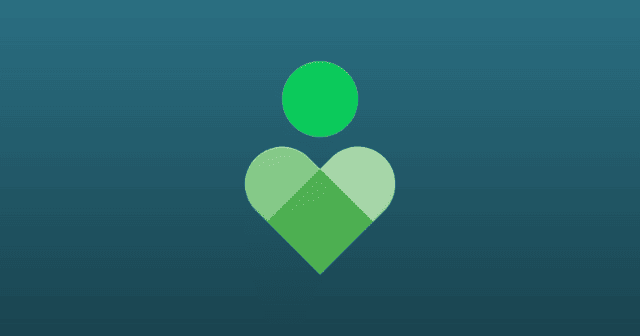„M -am trezit complet cu ecranul meu alb iPhone 16 Pro. Acest lucru s -a întâmplat datorită actualizării versiunii iOS 18. Am întotdeauna credință în Apple. Dar de data aceasta s -a întâmplat a fost șocant. Nici măcar o singură cădere sau apă. Nu este o singură zgârietură pe corpul iPhone. Acesta este aproape un telefon nou. Vă rugăm să o remediați. ”
- Întrebare din discuții.apple.com
IPhone -urile devin mai bune și mai puternice cu fiecare model nou, dar acest lucru nu înseamnă că sunt liberi de probleme. Mulți utilizatori au raportat că au întâmpinat problema iPhone White Ecran of Death. Ecranul alb iPhone înseamnă că ecranul pare alb, gol sau luminos, similar cu un ecran negru sau albastru al morții și nu puteți face nimic pe ecran. Dacă vă confruntați cu această problemă, nu vă faceți griji; Am discutat despre 7 soluții nepricepute în acest articol.
Partea 1: De ce iPhone -ul meu 16 este blocat pe un ecran alb?
Nu există o singură cauză clară pentru problema ecranului alb iPhone 16, dar, în general, problemele iPhone tind să fie legate de următorii trei factori principali:
- Probleme software: Mulți utilizatori au raportat glitch -uri software, mai ales de la lansarea iOS 18. Aceste erori software pot fi cauza iPhone 16/16 Pro/16 Pro Max White Screen Screen.
- Jailbreak eșuat: Dacă ați încercat să vă jailbreak iPhone -ul și ați eșuat, poate provoca un ecran alb. Este important de menționat că jailbreaking -ul poate compromite caracteristicile de securitate ale dispozitivului, așa că este mai bine să evitați închisoarea.
- Eșec hardware: Dacă problema nu este cauzată de software, poate fi legată de hardware. Probleme precum conexiunile de cablu libere sau deteriorate pot provoca un ecran alb.
Oricare ar fi cauza potențială a ecranului alb al morții iPhone 16, puteți încerca următorii pași pentru a rezolva problema. Aceste soluții se aplică tuturor modelelor iPhone și versiunilor iOS, fără a se limita la iPhone 16 și iOS 18.
Partea 2: Cum să remediați ecranul alb al morții pe iPhone 16?
FIX 1: Utilizați robinetul cu degetul triplu
Această soluție are o șansă relativ mică de succes, deoarece va funcționa numai dacă ecranul dvs. afișează „ecranul alb al morții” din cauza zoom -ului accidental pe zona albă. Dacă acesta este cazul, puteți mări pentru a utiliza telefonul în mod normal.
Pentru a reseta mărirea, pur și simplu opriți funcția Zoom. Accesați „Setări”> „Accesibilitate”> „Zoom” și opriți -l. (iPhone blocat în modul zoom?)

Fix 2: Scoateți bateria iPhone
Dacă iPhone -ul dvs. 16 este blocat pe ecranul Apple alb, poate fi necesar să eliminați bateria. Cu toate acestea, dacă nu sunteți sigur cum să o faceți, nu încercați să îndepărtați singur bateria. În schimb, mergeți imediat la un centru de îngrijire Apple pentru ajutor!
Fix 3: Force Repornește iPhone
Majoritatea erorilor iPhone pot fi de obicei remediate făcând o repornire grea folosind butonul lateral. Această metodă este utilă atunci când iPhone -ul dvs. are un ecran alb cu un logo Apple sau ecranul iPhone nu răspunde.
Pentru a forța repornirea iPhone -ului 16, apăsați rapid și eliberați butonul de volum în sus, apoi apăsați rapid și eliberați butonul Volume Down. În cele din urmă, apăsați și apăsați butonul lateral până când vedeți logo -ul Apple.

Fix 4: Încercați instrumentul de reparare a ecranului alb iPhone
Dacă niciuna dintre soluțiile de mai sus nu poate rezolva problema ecranului alb iPhone, atunci este timpul să solicitați ajutor de la un instrument de reparații profesionale, cum ar fiRecuperarea sistemului iOS. Această soluție eficientă remediază toate problemele de iPhone cunoscute și necunoscute, inclusiv dispozitivul blocat în modul de recuperare, logo -ul Apple, repornirea buclei și în acest subiect, probleme de ecran alb. Are o rată de succes ridicată în fixarea problemelor legate de sistemul iOS fără a șterge datele.
Caracteristici de bază ale recuperării sistemului iOS:
- Remediați rapid problema ecranului alb iPhone fără pierderi de date.
- Este 100% sigur și ușor de utilizat și poate rezolva orice probleme de sistem iOS în doar câteva clicuri.
- Pe lângă rezolvarea problemelor de ecran alb iPhone, poate repara și blocaje de ecran negru, bucle de pornire și dispozitive blocate pe logo -ul Apple.
- Este compatibil cu toate modelele iPhone și acceptă toate versiunile iOS, inclusiv iPhone 16, 15, 14, 13, 12, 11, x, 8, 7, 6 și cel mai recent iOS 18.
- Nu vă va dezvălui confidențialitatea.


Cum să reparați un ecran iPhone care este alb cu recuperarea sistemului iOS?
Pasul 1.Instalați și rulați recuperarea sistemului iOS pe computer. Acum, conectați dispozitivul la computer folosind un cablu de date USB și selectați „Mai multe instrumente”> „Recuperarea sistemului iOS” pe interfața software.

Pasul 2.Selectați opțiunea „Mod standard” și apoi descărcați pachetul de firmware de care aveți nevoie pentru dispozitivul dvs. online. Acest mod nu va șterge niciunul dintre datele dvs. pentru iPhone atunci când remediați ecranul iPhone va fi problema albă.

Pasul 3.Instrumentul va detecta informațiile dvs. pentru iPhone. După ce va fi exact, faceți clic pe „Reparați” și va începe procesul de descărcare a pachetului de firmware.

Pasul 4.După ce descărcarea este completă, reporniți iPhone -ul și veți constata că problema a fost rezolvată și ecranul alb iPhone a dispărut.

De asemenea, poate doriți să știți:
- Cum să remediați iPhone Red Ecran of Death în 7 moduri eficiente?
Fix 5: Actualizare/restaurare iPhone în modul de recuperare
Actualizarea sau restabilirea iPhone -ului în modul de recuperare este o altă modalitate rapidă de a rezolva problema ecranului alb. Pentru a face acest lucru, aveți nevoie de un computer cu iTunes instalat.
Iată cum să remediați iPhone -ul continuă să prezinte ecranul alb cu logo -ul Apple în modul de recuperare:
- Conectați -vă iPhone -ul 16 la computer folosind un cablu Lightning, apoi deschideți iTunes.
- Pentru a intra în modul de recuperare, apăsați și eliberați butonul Volume Up, apoi apăsați și eliberați butonul Volume Down. În cele din urmă, apăsați și mențineți apăsat butonul lateral până când vedeți pictograma PC -ului și a cablului Lightning pe ecranul iPhone.
- O fereastră pop-up va apărea în iTunes, oferindu-vă opțiunea de a vă actualiza iPhone-ul la cea mai recentă versiune iOS sau de a-l restabili la setările sale originale.

Fix 6: Restaurați iPhone -ul prin modul DFU
Când ecranul iPhone este alb și nu se va opri, puteți încerca, de asemenea, să îl remediați folosind modul DFU. În timp ce modul de recuperare și modul DFU arată similar, acestea sunt diferite. Iată cum să intrați în modul DFU pe iPhone 16 și să -l restaurați:
- Conectați -vă iPhone -ul la computer folosind un cablu Lightning, apoi deschideți iTunes sau Finder.
- Pentru a intra în modul DFU pe iPhone 16:
- Mai întâi apăsați și eliberați butonul de volum, apoi apăsați și eliberați butonul de jos.
- Apoi, apăsați și mențineți apăsat butonul lateral până când ecranul se întunecă.
- Apăsați imediat și mențineți apăsat butonul de jos a volumului în timp ce continuați să mențineți butonul lateral timp de cinci secunde.
- Apoi, eliberați butonul lateral, dar continuați să mențineți butonul de jos a volumului timp de cinci secunde. - Odată ce iPhone -ul dvs. este în modul DFU, iTunes vă va anunța că v -a detectat iPhone -ul.
- Faceți clic pe butonul OK, apoi selectați Restore iPhone. Odată ce iTunes va finaliza restabilirea iPhone -ului, acesta va reveni la funcționalitatea normală. (iPhone blocat în modul DFU?)
Cu toate acestea, dacă nici modul de recuperare, nici modul DFU nu pot rezolva problema ecranului alb, atunci este timpul să vizitați Apple Support pentru ajutor!

FIX 7: Contactați Apple pentru asistență
Dacă toate soluțiile de mai sus nu reușesc să rezolve problema ecranului alb iPhone 16, atunci contactul Apple Support este ultimul pas pe care îl puteți încerca. Dacă iPhone -ul dvs. este încă în garanție sau aveți AppleCare+, nu vă faceți griji. Desigur, puteți solicita ajutorul personalului de la Genius Bar de la magazinul dvs. local Apple. Este posibil să poată diagnostica problema și să vă ajute în rezolvarea acesteia.
Partea a 3 -a: Oamenii întreabă și despre ecranul alb iPhone 16
Q1. Cum să scapi de virusul ecranului alb?
Ar trebui să rulați o scanare antivirus, să utilizați un instrument alternativ, să dezinstalați manual aplicația problematică sau să porniți dispozitivul în modul sigur.
Q2. Cum se rezolvă ecranul alb al morții pe iPod Touch sau iPad?
Soluțiile pentru a remedia problema ecranului alb iPhone pot fi aplicate și pe iPod și iPad. Pentru orice dispozitiv iOS care se confruntă cu această problemă, trebuie doar să urmați instrucțiunile de mai sus.
Rezumat rapid
Pentru a rezuma, tocmai ați învățat șapte soluții potențiale pentru a remedia iPhone 16/16 Pro/16 Pro Max White Screen. Cu toate acestea, dacă căutați o modalitate garantată de a remedia problema ecranului alb fără a pierde date, vă recomandăm să utilizațiRecuperarea sistemului iOS. În acest fel, puteți economisi timp și dificultatea de a merge la un serviciu de reparații în loc să remediați problema acasă. Ne -ar plăcea să vă auzim gândurile, așa că lăsați un comentariu mai jos și nu ezitați să împărtășiți orice alte soluții pe care le puteți avea!


Articole înrudite:
Depanarea ecranului alb iPad: Cum să remediați Ipad White Ecran of Death?
Ce se întâmplă dacă iPhone nu se va restabili? Iată lista completă de corecții
[Ghid ușor] Cum să transferați datele de pe iPhone la iPhone fără iCloud?
3 cele mai bune modalități de a face backup și de a restabili iPhone (#3 este excelent)

![Cum să utilizați WhatsApp fără număr de telefon [4 moduri]](https://elsefix.com/images/5/2024/10/1728030782_use-whatsapp-without-phone-number.jpg)